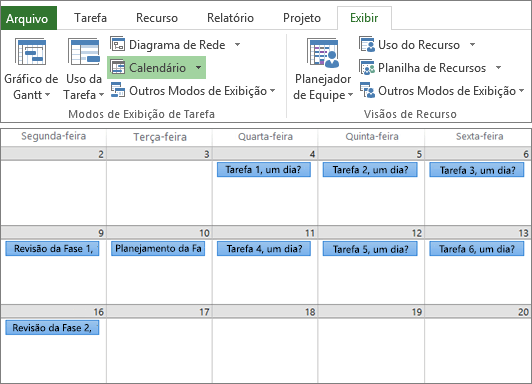Editar um projeto na área de trabalho do Project
Definir tarefas em um projeto
Recue tarefas para a esquerda ou para a direita para definir a hierarquia. Uma tarefa recuada para a direita torna-se uma subtarefa da tarefa acima dela, que se torna uma tarefa de resumo.
-
Selecione Exibir > Modos de Exibição de Tarefa > Gráfico de Gantt.
-
Selecione a(s) tarefa(s) na coluna Nome da Tarefa para as quais você deseja alterar o recuo.
-
Siga um destes procedimentos:
-
Selecione Tarefa > Agenda > Recuar Tarefa

-
Selecione Tarefa > Agenda > Recuar Tarefa para a Esquerda

-
Você pode utilizar subtarefas e tarefas de resumo para exibir fases, navegar facilmente por um projeto grande e muito mais.
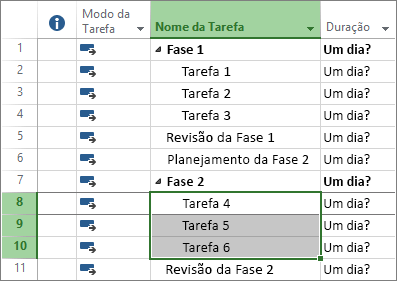
Vincular tarefas em um projeto
Você pode vincular quaisquer duas tarefas em um projeto para mostrar seu relacionamento, que é chamado de dependência entre tarefas. Depois de vincular as tarefas, todas as alterações feitas em uma afetarão a outra.
-
Selecione Exibir > Modos de Exibição de Tarefa > Gráfico de Gantt.
-
Mantenha pressionada a tecla Ctrl e selecione duas tarefas que você deseja vincular (na coluna Nome da Tarefa).
-
Selecione Tarefa > Vincular as Tarefas Selecionadas

O Project oferece suporte a quatro tipos de vinculação de tarefas para exibir diferentes relações.
Para saber mais sobre vínculos de tarefas e agendas, veja Como o Project agenda tarefas: Nos bastidores.
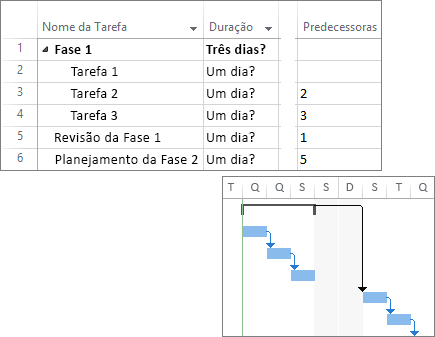
Alterar o modo de exibição
-
Selecione a guia Exibir.
-
Siga um destes procedimentos:
-
No grupo Modos de Exibição de Tarefas ou no grupo Modos de Exibição de Recursos, selecione o modo de exibição desejado.
-
Para ver todos os modos de exibição disponíveis, selecione Gráfico de Gantt > Mais Modos de Exibição e escolha uma das opções na caixa de diálogo Mais Modos de Exibição.
-
Precisa de ajuda para escolher o modo de exibição correto do seu projeto?